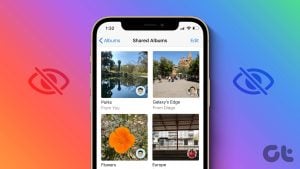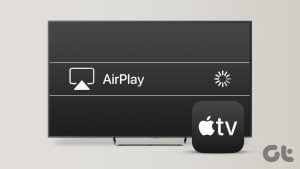Microsoft는 Windows OS 구성 요소의 문제를 해결하기 위해 여러 문제 해결사를 번들로 제공합니다. 그러나 사용자가 문제 해결사를 실행하려고 하면 ‘스크립트 진단 기본 호스트 작동이 중지되었습니다’ 오류가 발생합니다. 따라서 이 오류를 수정하지 않으면 문제 해결사를 사용할 수 없습니다.
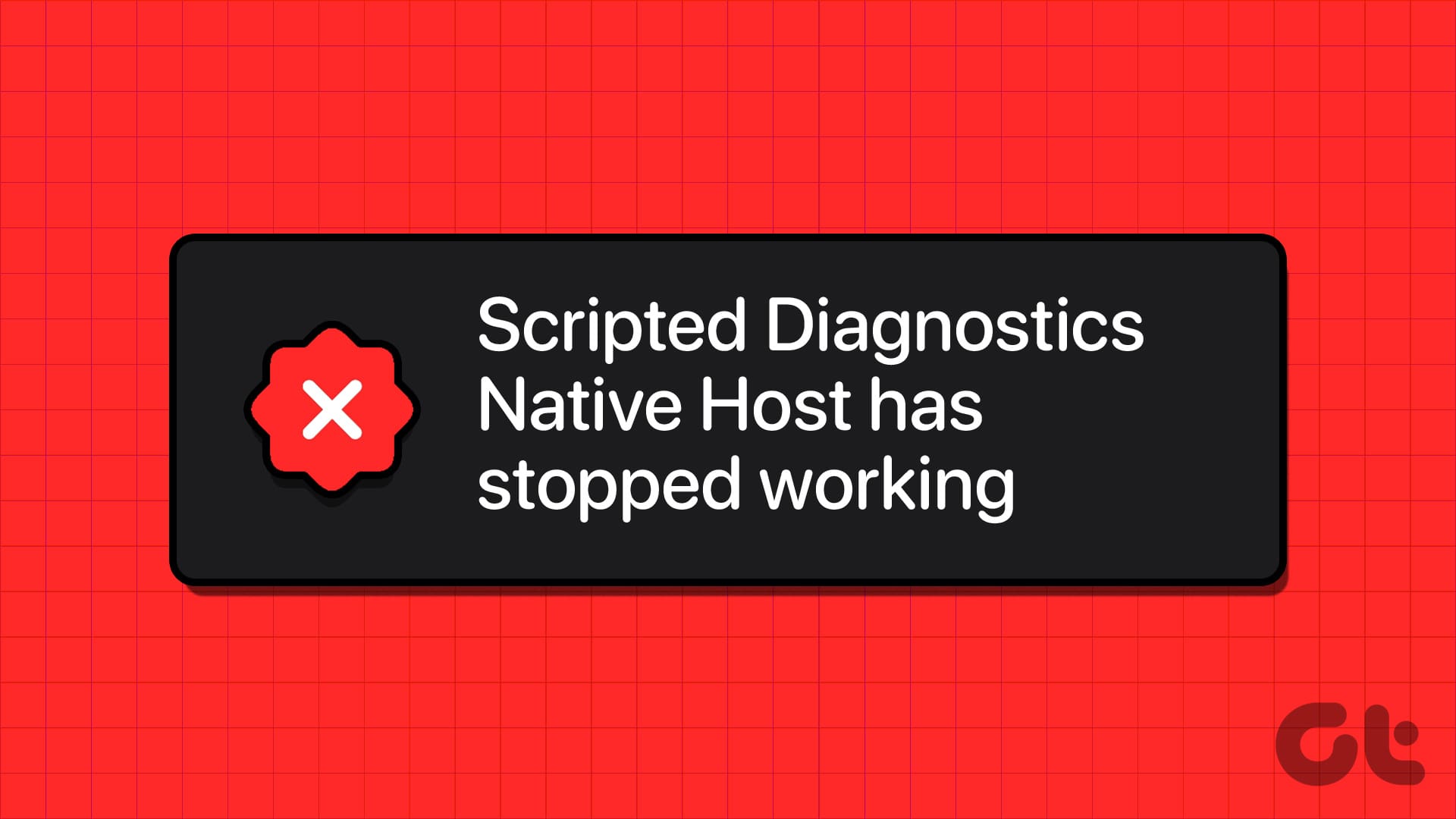
이 오류는 Windows 업데이트를 다운로드 또는 설치하는 동안이나 도움말 보기 앱을 사용하는 동안에도 나타납니다. 이 오류의 일반적인 원인으로는 디스크 오류, 바이러스 백신 프로그램 충돌, 운영 체제 업데이트 누락, RAM 문제, 시스템 파일 손상 등이 있습니다. 이 귀찮은 오류를 해결하는 7가지 방법에 대해 논의하겠습니다.
1. 디스크 드라이브에 오류가 있는지 확인하세요.
디스크 드라이브와 관련된 불량 섹터 및 파일 시스템 오류는 ‘스크립트된 진단 기본 호스트 작동이 중지되었습니다’ 오류를 생성할 수 있습니다. 따라서 디스크 드라이브에 오류가 있는지 확인하고 모두 복구해야 합니다. 수행 방법은 다음과 같습니다.
1 단계: Windows 키를 눌러 시작 메뉴를 엽니다. 유형 cmd 검색창에서 Ctrl + Shift + Enter 키보드 단축키를 누릅니다.
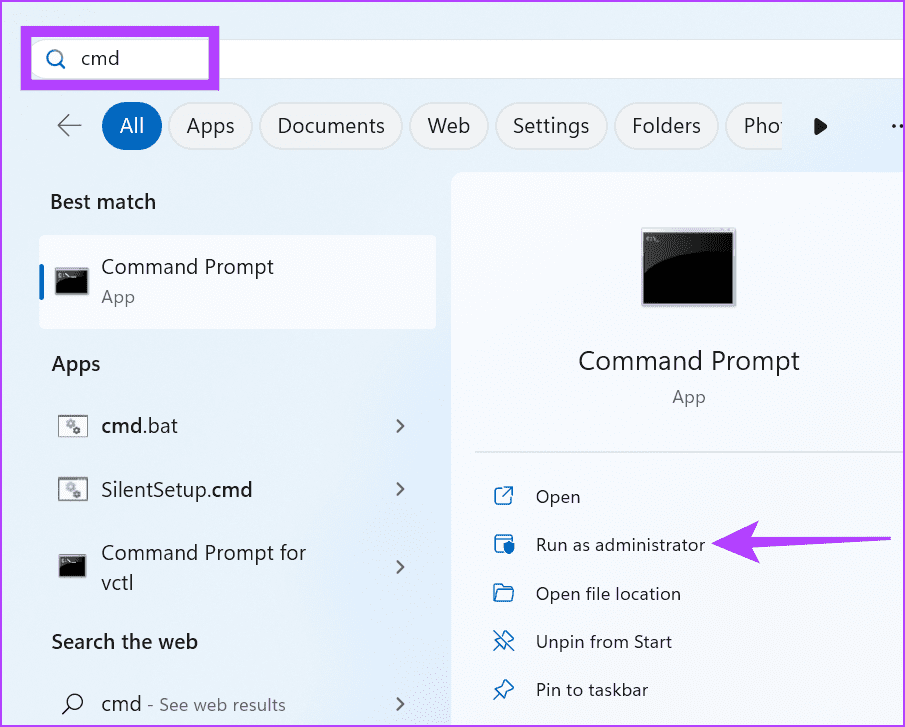
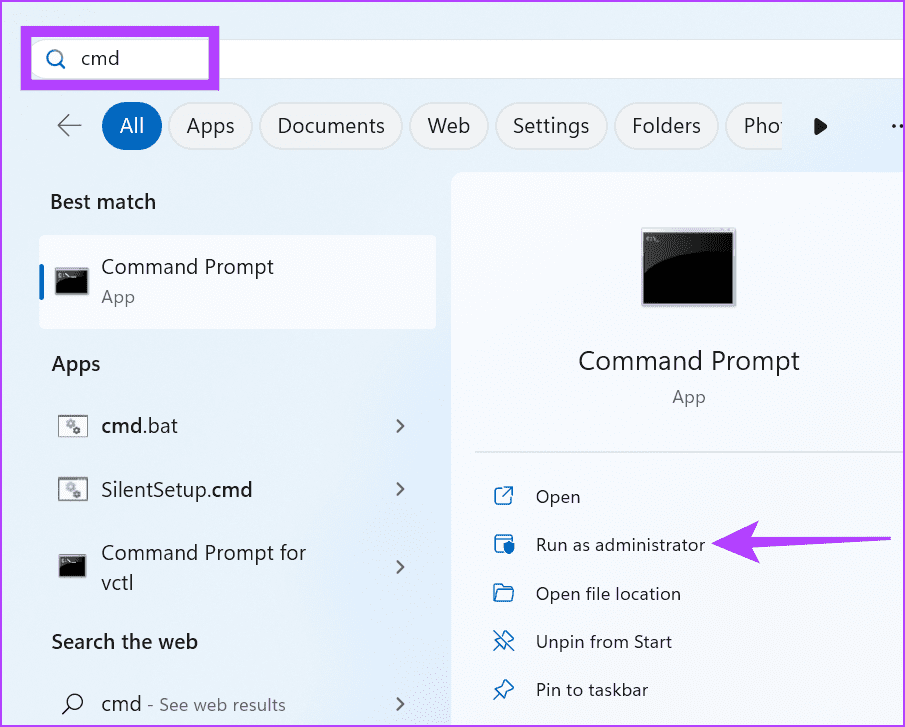
2 단계: 사용자 계정 컨트롤 창이 시작됩니다. 예 버튼을 클릭하면 관리자 권한으로 명령 프롬프트가 열립니다.


3단계: 다음 명령을 입력하고 Enter를 눌러 디스크 검사 검사를 시작하십시오.
chkdsk /r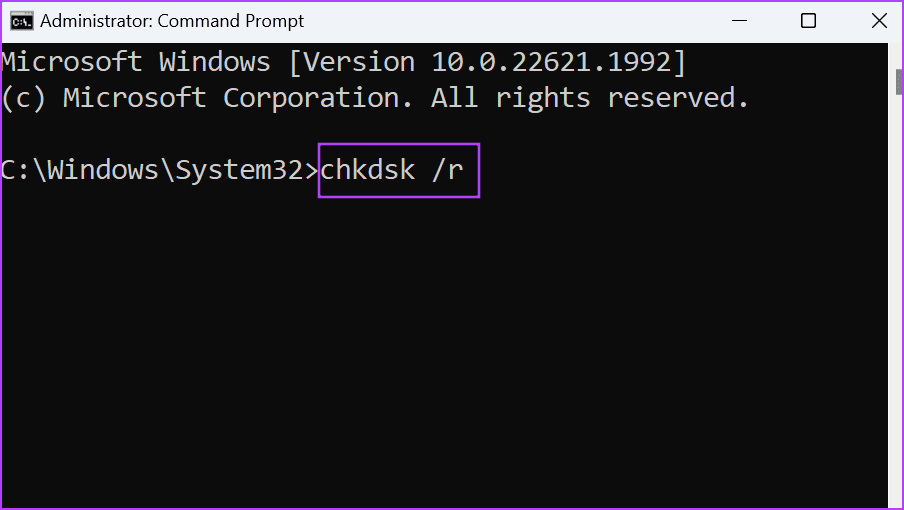
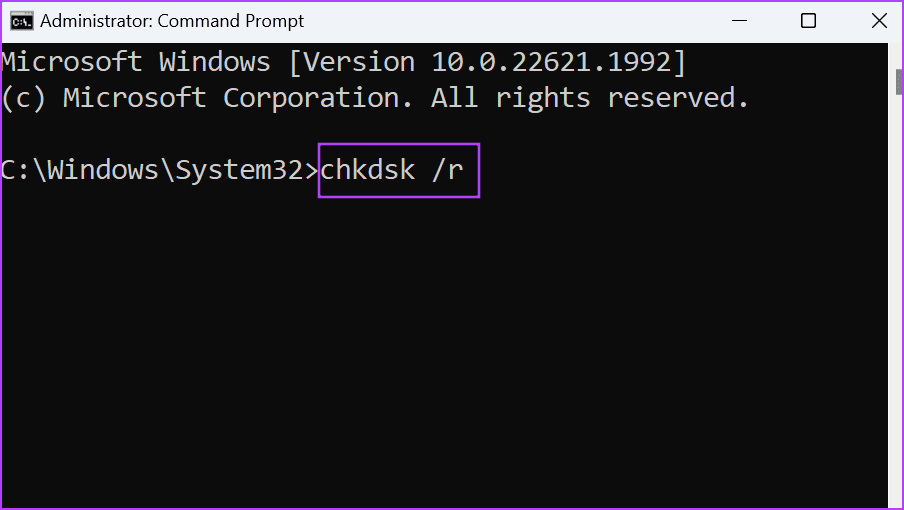
4단계: 유형 와이 Enter 키를 누릅니다.
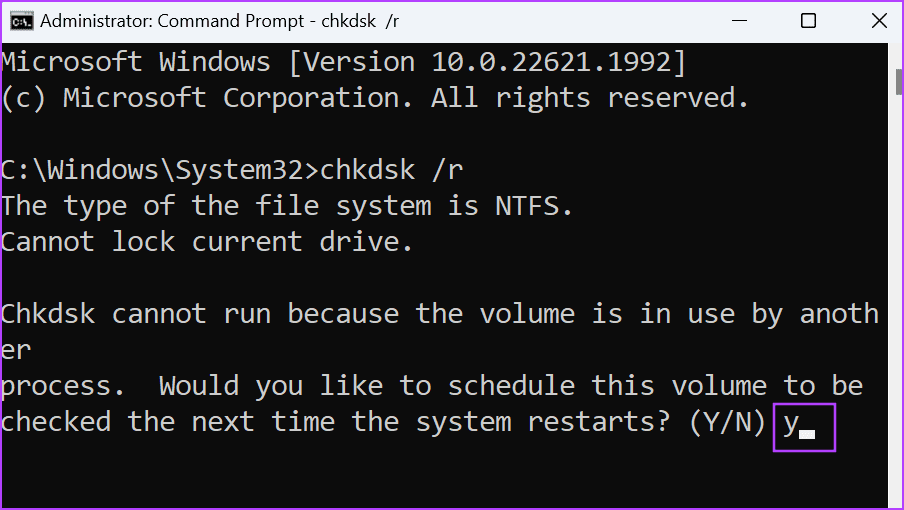
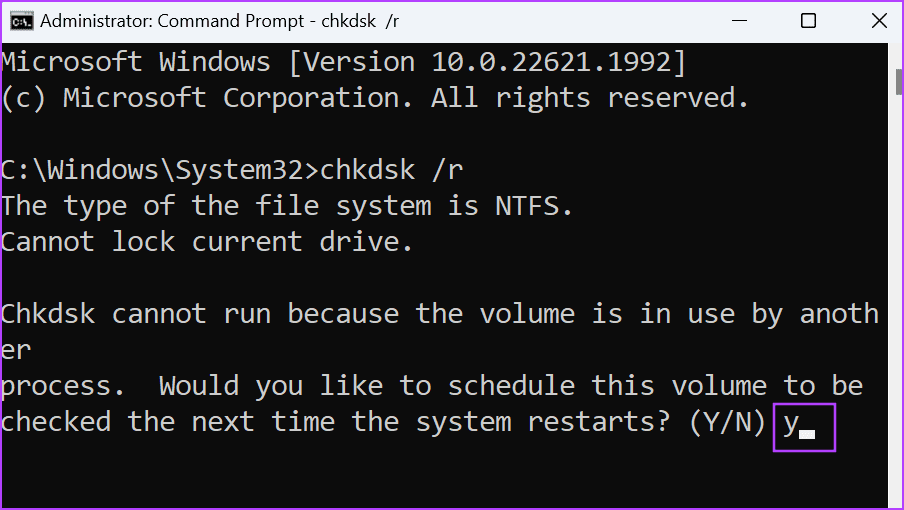
5단계: 명령 프롬프트 창을 닫고 PC를 다시 시작하세요.
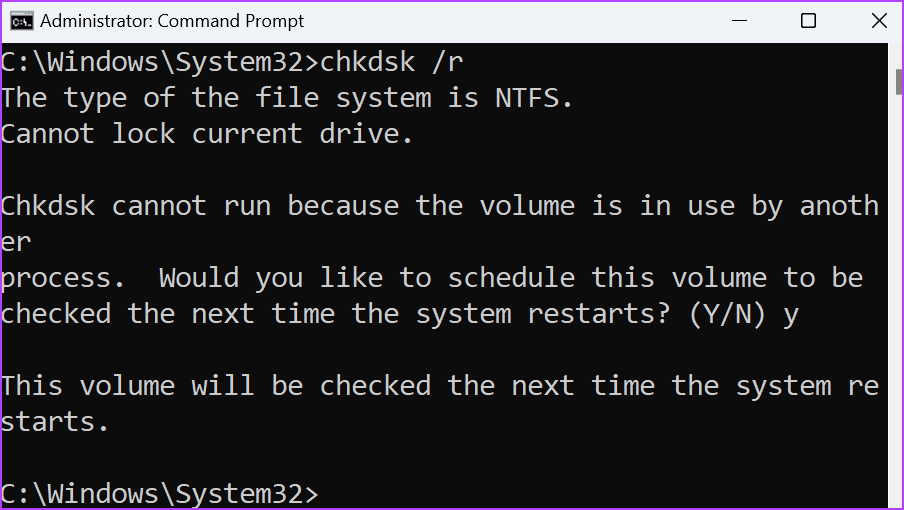
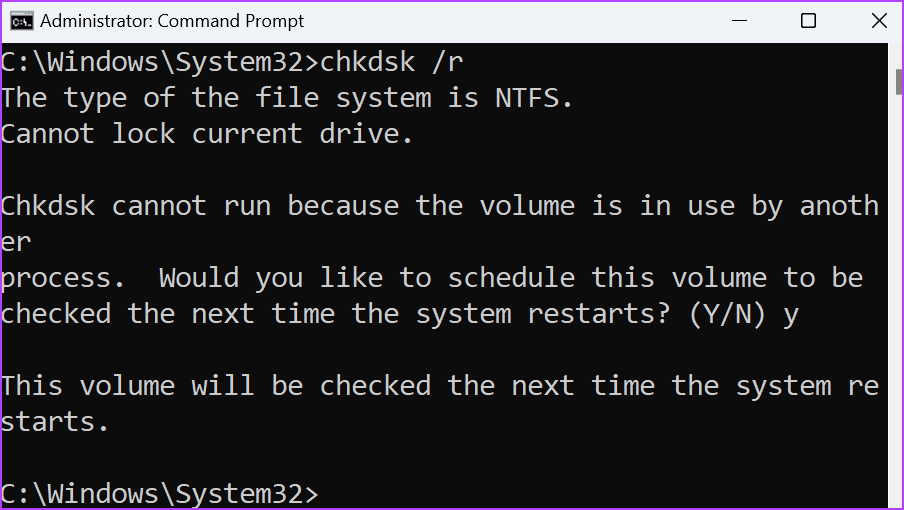
Windows가 디스크 검사 프로세스를 시작하고 디스크 드라이브를 검사 및 복구합니다. 그 후 잠금 화면으로 부팅됩니다.
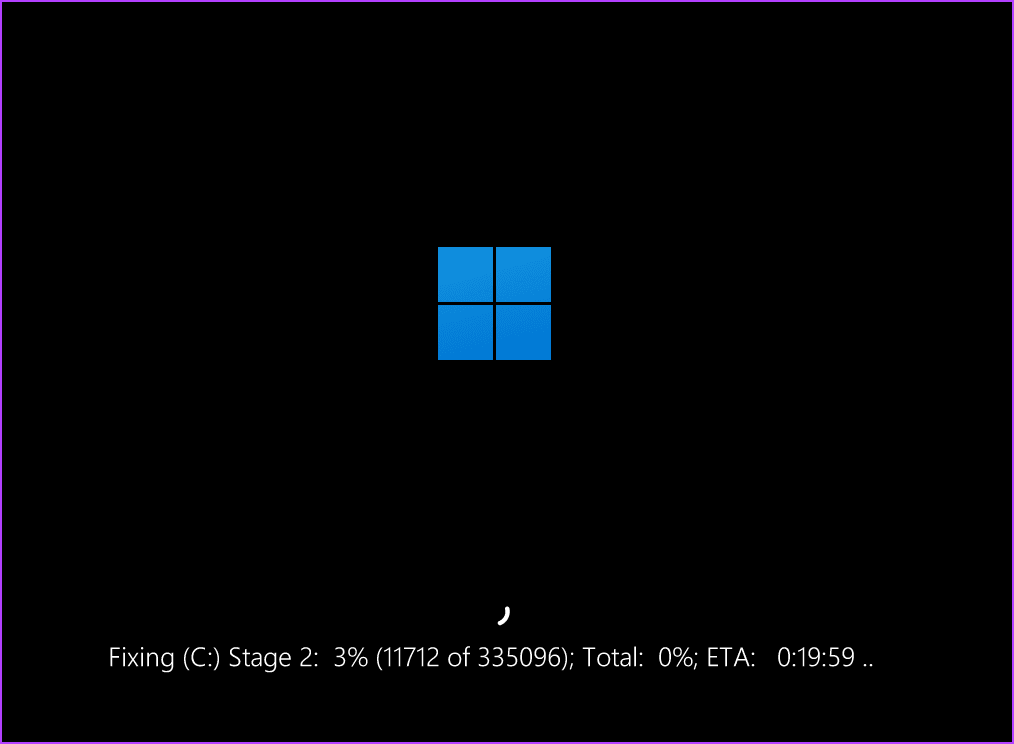
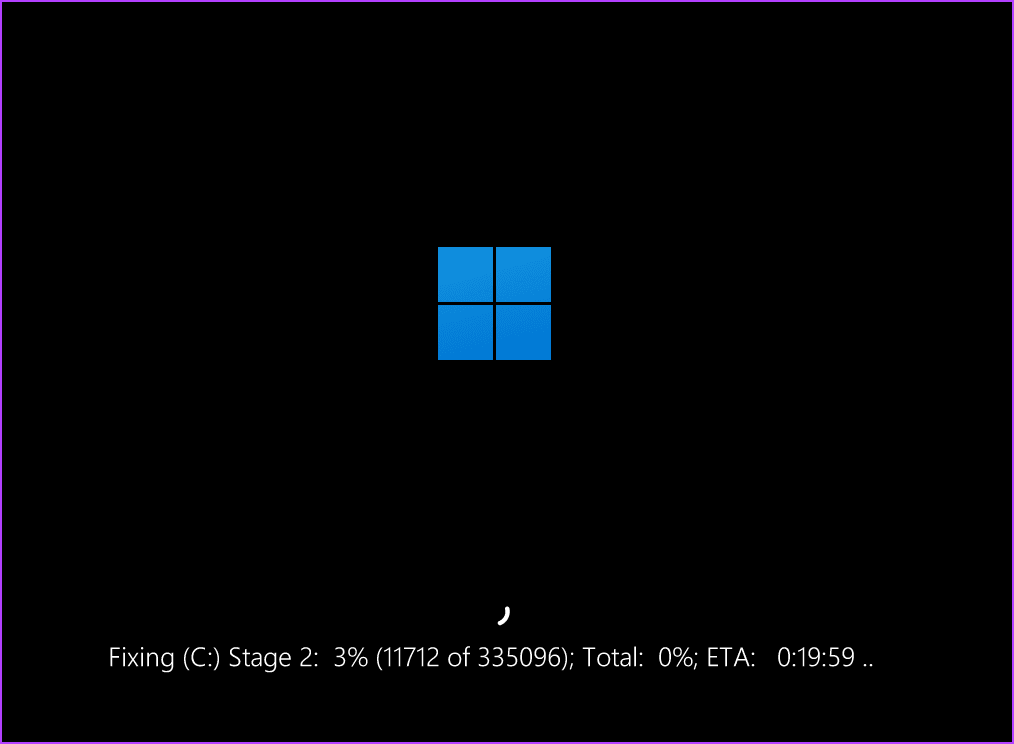
2. 타사 바이러스 백신 프로그램 제거
많은 사용자가 타사 바이러스 백신 프로그램이 오류 메시지의 원인이라고 보고했습니다. 이 경우 Norton의 관련 프로그램으로 인해 Windows 11에서 스크립트 진단 기본 호스트 오류가 발생했습니다.
따라서 이러한 가능성을 배제하려면 타사 바이러스 백신 프로그램을 제거해야 합니다. 타사 바이러스 백신 프로그램을 제거하면 Windows Defender가 활성화되므로 걱정하지 마세요. 수행 방법은 다음과 같습니다.
1 단계: Windows 키를 눌러 시작 메뉴를 엽니다. 유형 appwiz.cpl 검색 창에서 Enter 키를 눌러 프로그램 및 기능 창을 엽니다.
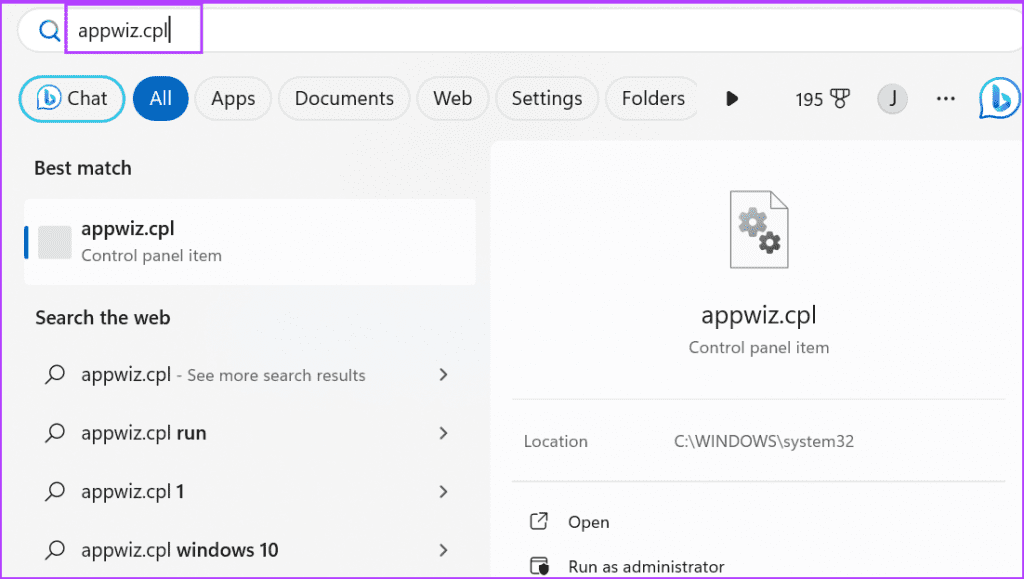
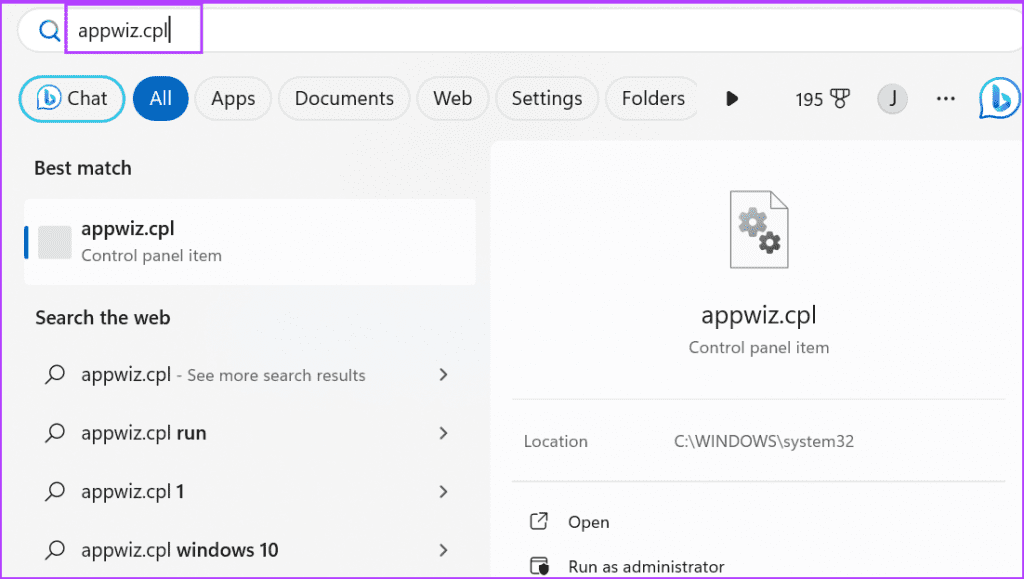
2 단계: 목록에서 타사 바이러스 백신 프로그램을 찾아 마우스 오른쪽 버튼으로 클릭합니다. 제거 옵션을 선택합니다.
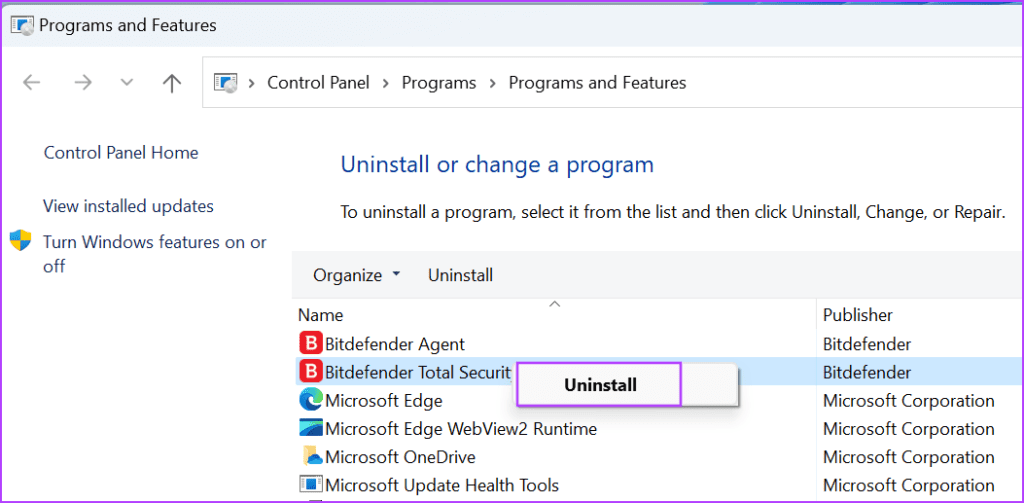
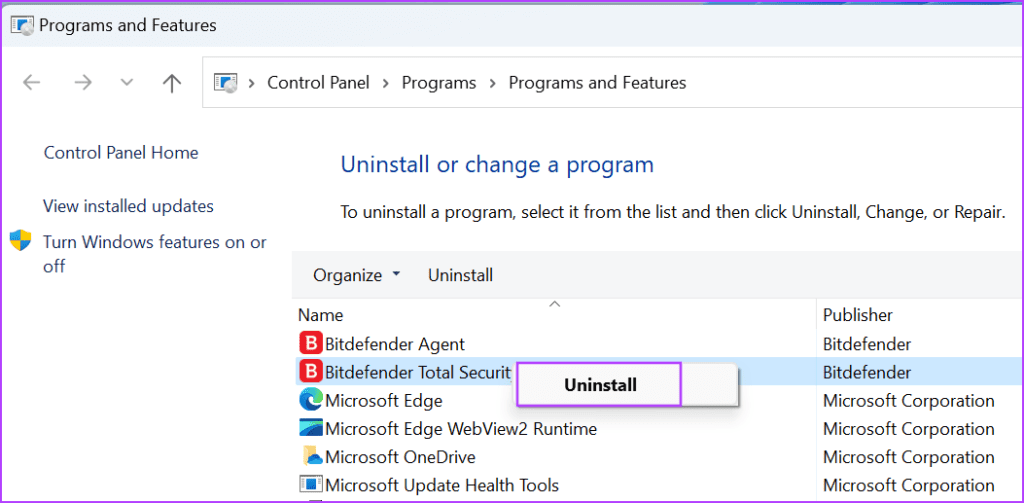
3단계: 사용자 계정 컨트롤 창이 열리면 예 버튼을 클릭하여 계속 진행합니다.
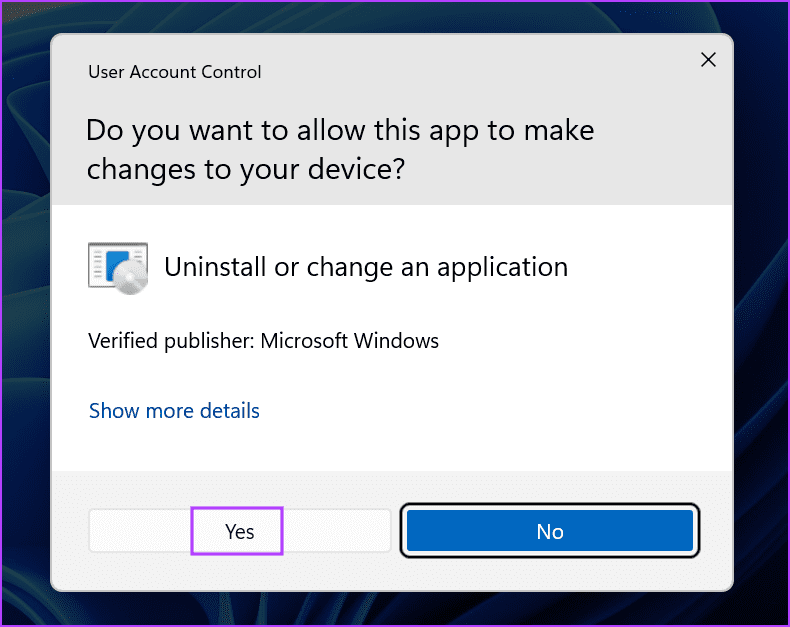
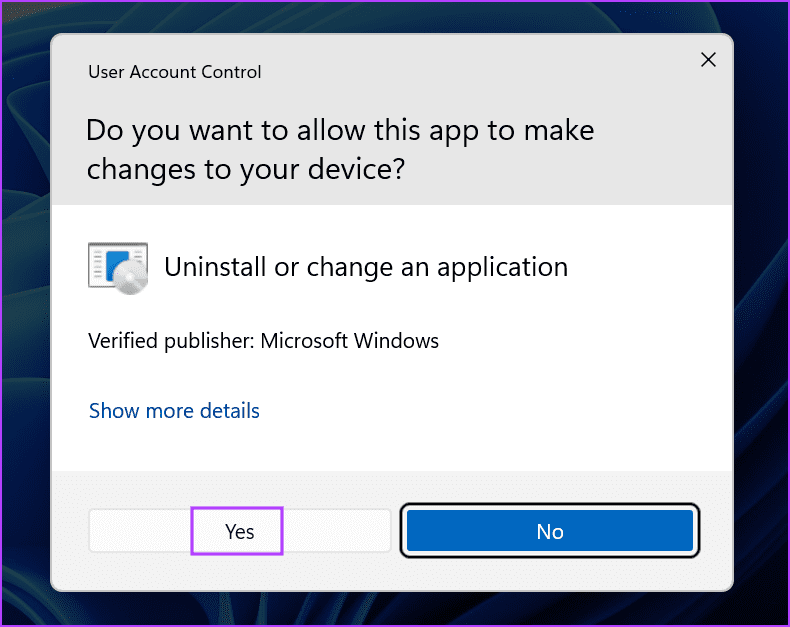
4단계: 화면의 지시에 따라 PC에서 프로그램을 제거하십시오.
5단계: PC를 다시 시작하여 변경 사항을 적용하고 오류가 지속되는지 확인하세요.
3. Windows PC 수동 업데이트
오래된 Windows 운영체제 빌드를 실행하는 것은 단점이 있으므로 PC를 업데이트해야 합니다. 그러나 설정 앱을 사용하여 이를 수행할 수 없고 그렇게 하는 동안 ‘스크립트된 진단 기본 호스트 작동이 중지되었습니다’ 오류가 발생하는 경우 Microsoft 카탈로그 웹 사이트에서 특정 KB 업데이트를 다운로드하십시오. 수행 방법은 다음과 같습니다.
1 단계: 설치에 실패한 설정 앱의 KB 업데이트 번호를 기록해 두세요.
2 단계: Microsoft 카탈로그 웹사이트를 방문하세요.
3단계: KB 업데이트 번호를 붙여넣고 Enter 키를 눌러 검색하세요.
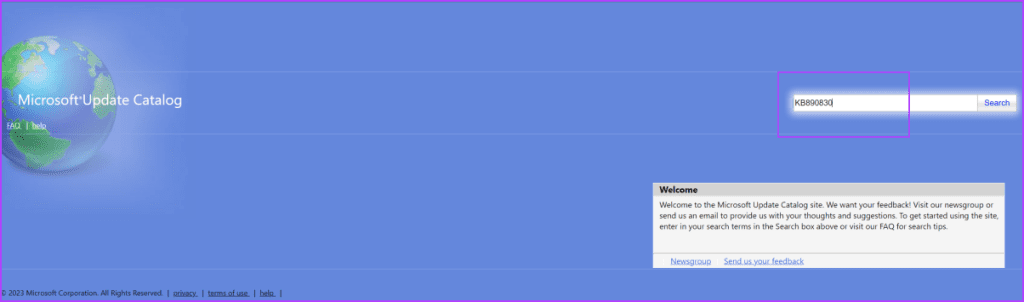
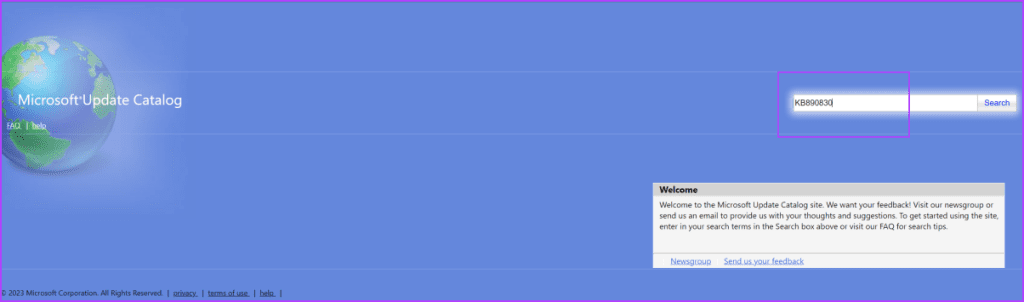
4단계: 다운로드 버튼을 클릭하세요.
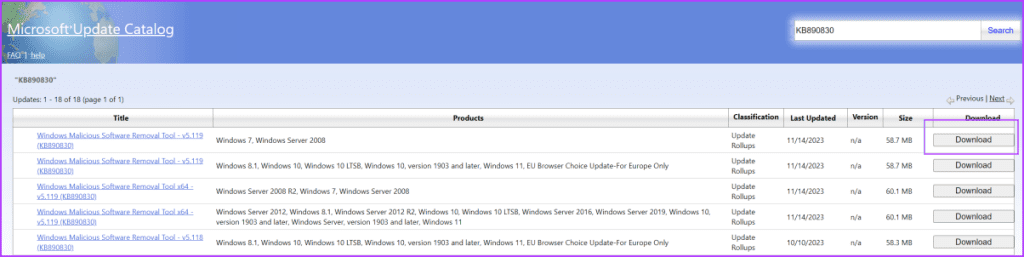
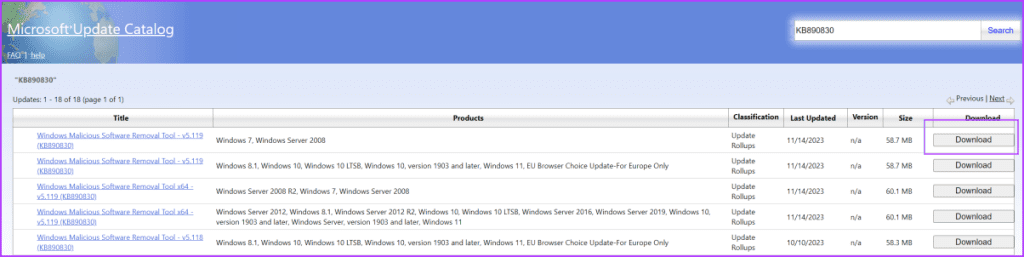
5단계: 업데이트를 다운로드하려면 파일 링크를 클릭하세요.
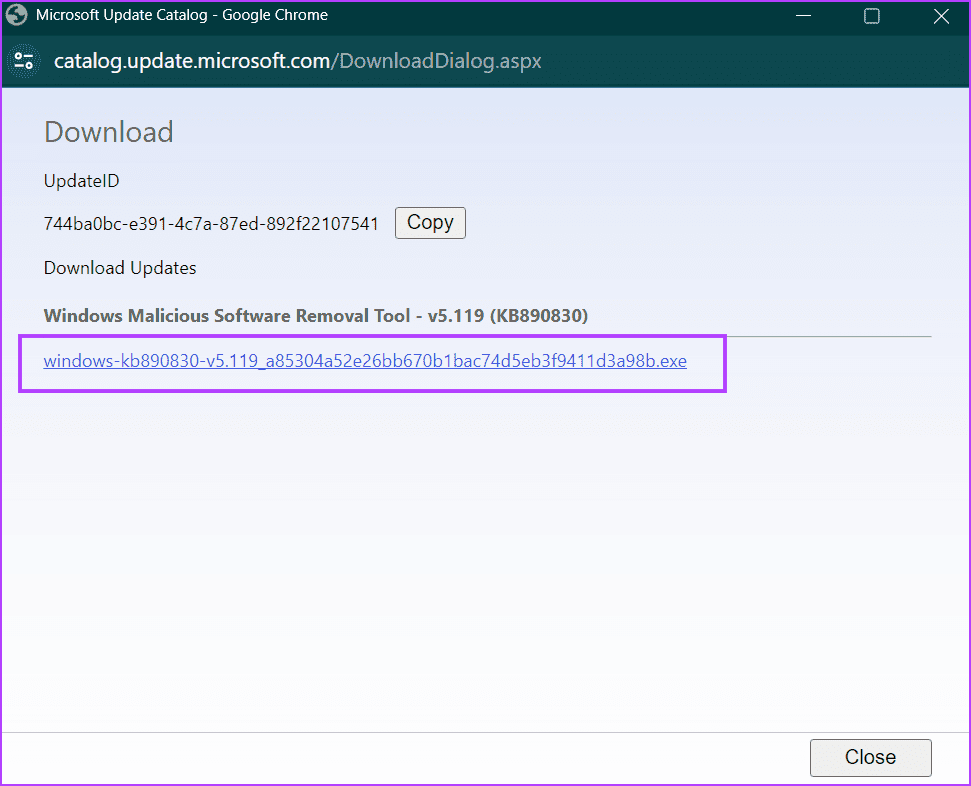
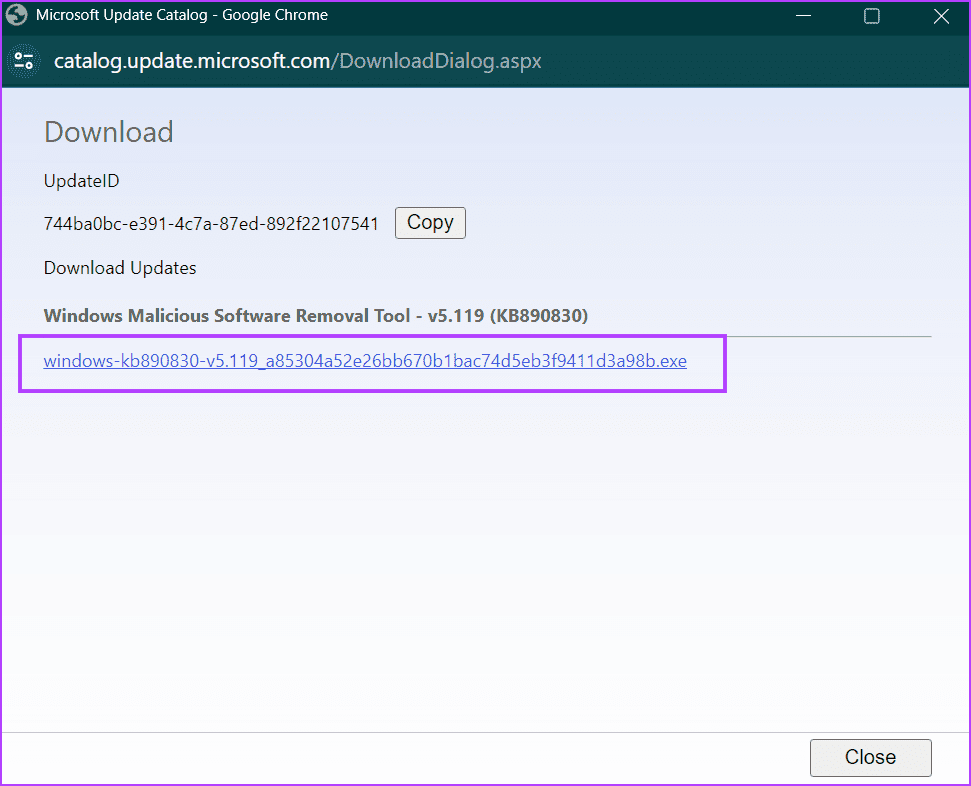
6단계: Windows 키 + E 키보드 단축키를 눌러 파일 탐색기를 엽니다. 업데이트 파일이 있는 위치로 이동하여 해당 파일을 두 번 클릭합니다.
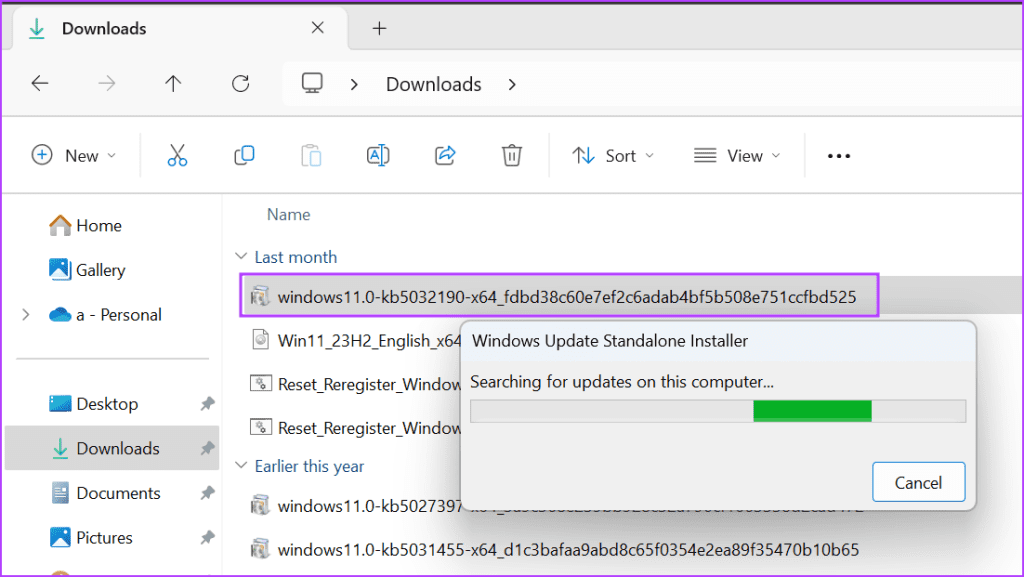
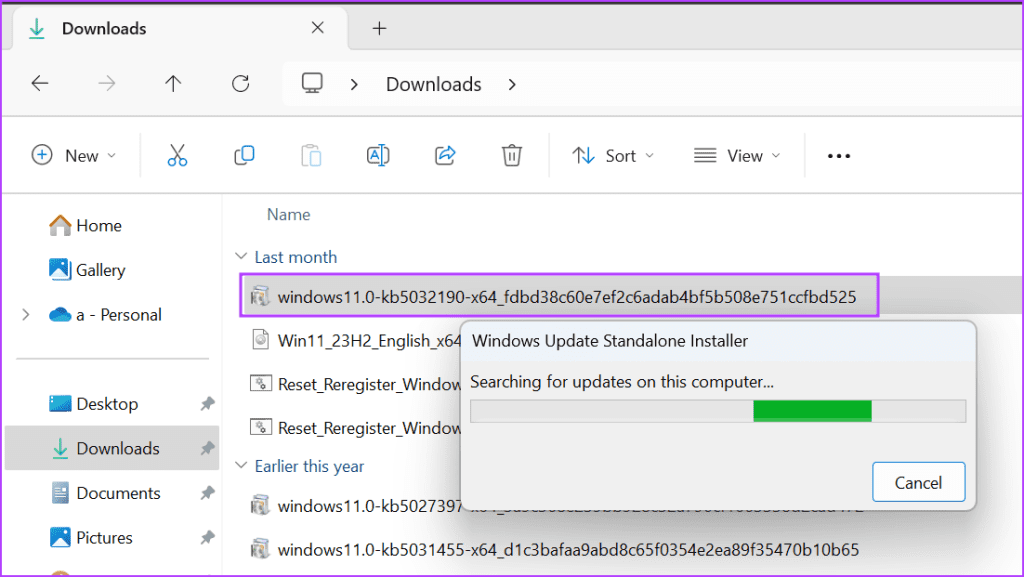
7단계: 화면의 지시에 따라 PC에 업데이트를 설치하십시오.
4. CrashHandler.vbs 파일 제거
많은 사용자가 시작 폴더에서 스크립트 파일을 제거하여 스크립트 진단 기본 호스트 문제를 해결할 수 있었습니다. 해당 파일이 PC에 존재하는 경우 삭제해야 합니다. 방법은 다음과 같습니다.
1 단계: Windows 키 + R 키보드 단축키를 눌러 실행 대화 상자를 엽니다. 유형 %앱데이터% 텍스트 상자에 입력하고 Enter를 눌러 AppData 폴더를 엽니다.
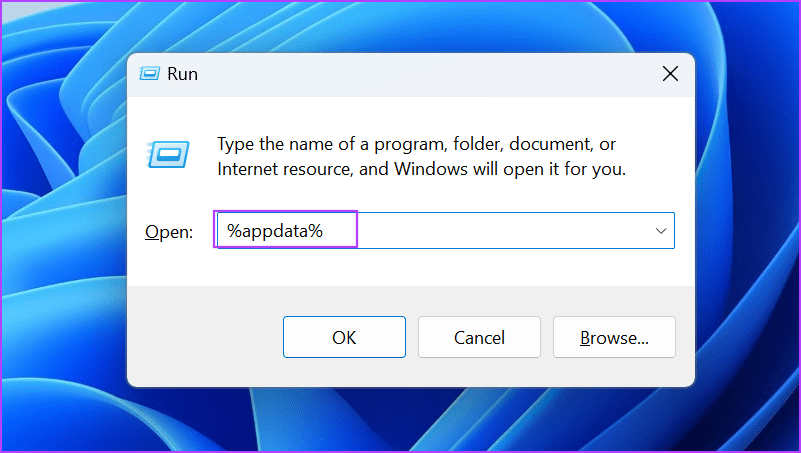
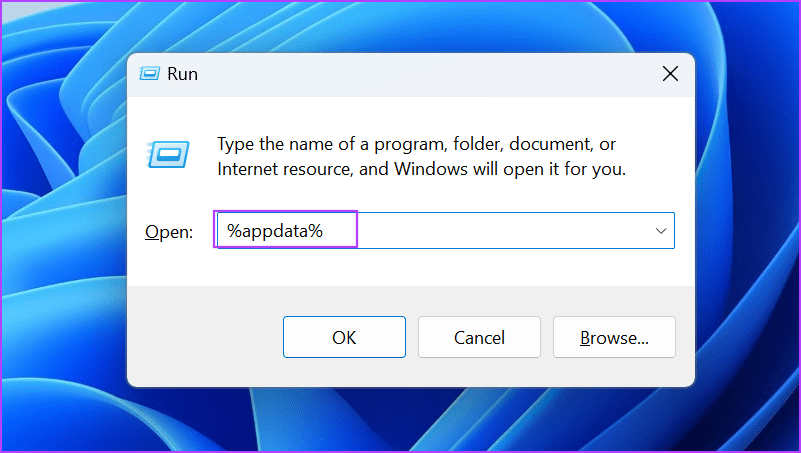
2 단계: 주소 표시줄에 다음 경로를 붙여넣고 Enter 키를 누릅니다.
Microsoft\Windows\Start Menu\Programs\Startup\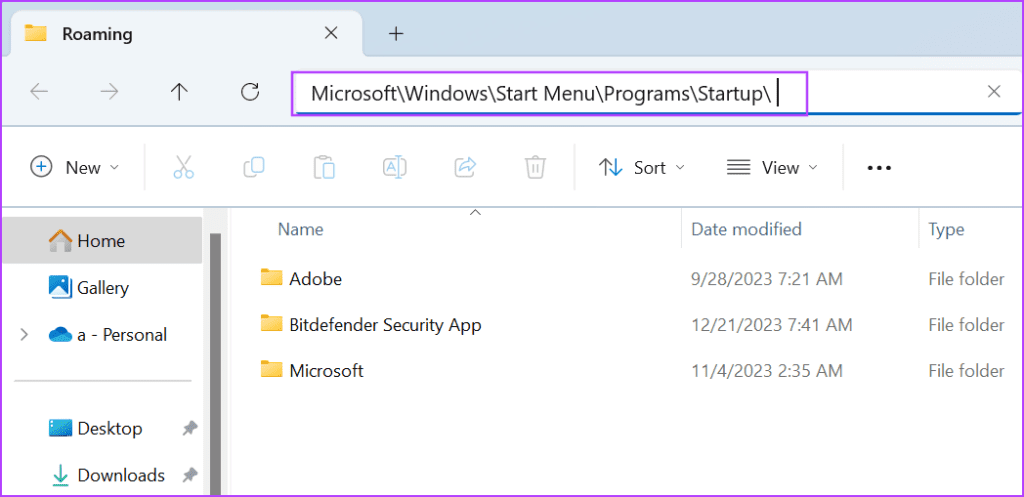
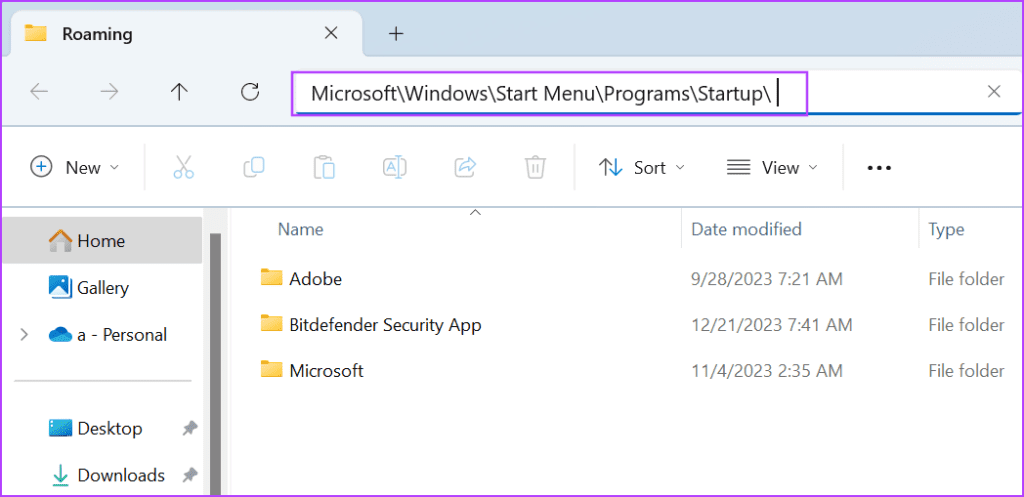
3단계: crashhandler.vbs 파일을 찾아 클릭합니다. 삭제 키를 누릅니다.
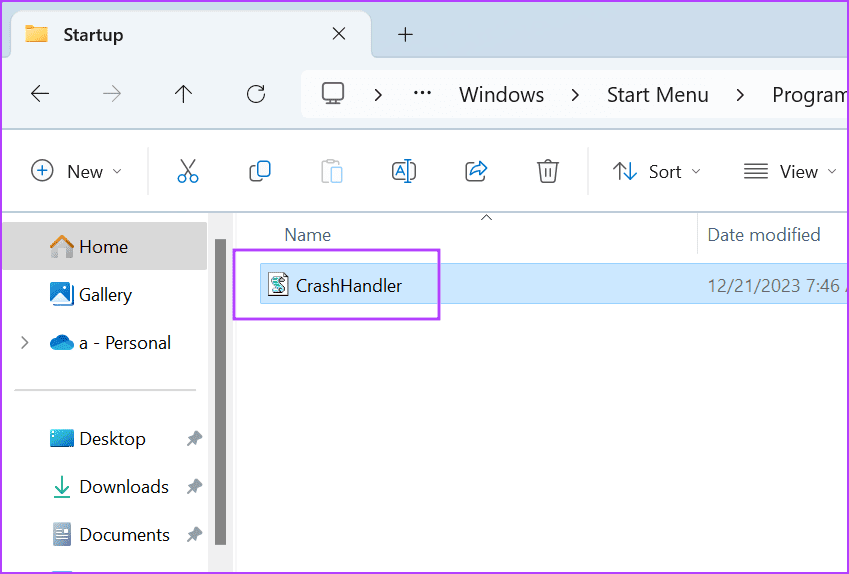
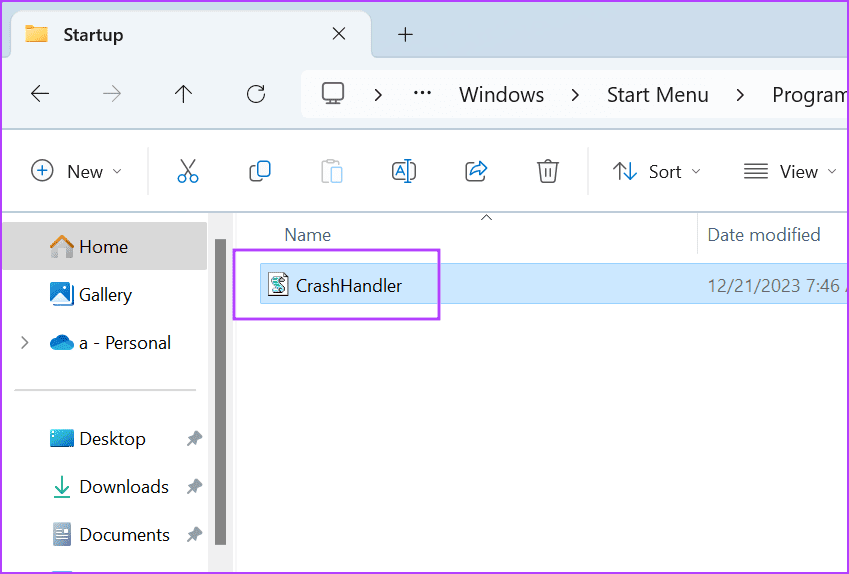
4단계: 파일 탐색기 창을 닫고 PC를 다시 시작하세요.
5. 시스템 메모리 검사
여전히 ‘스크립트된 진단 기본 호스트의 작동이 중지되었습니다’라는 메시지가 표시되면 시스템 메모리에 결함이 있는지 확인해야 합니다. 메모리 진단 유틸리티를 사용하여 수행하는 방법은 다음과 같습니다.
1 단계: Windows 키를 눌러 시작 메뉴를 엽니다. 유형 Windows 메모리 진단 검색 창에서 Enter를 눌러 유틸리티를 엽니다.
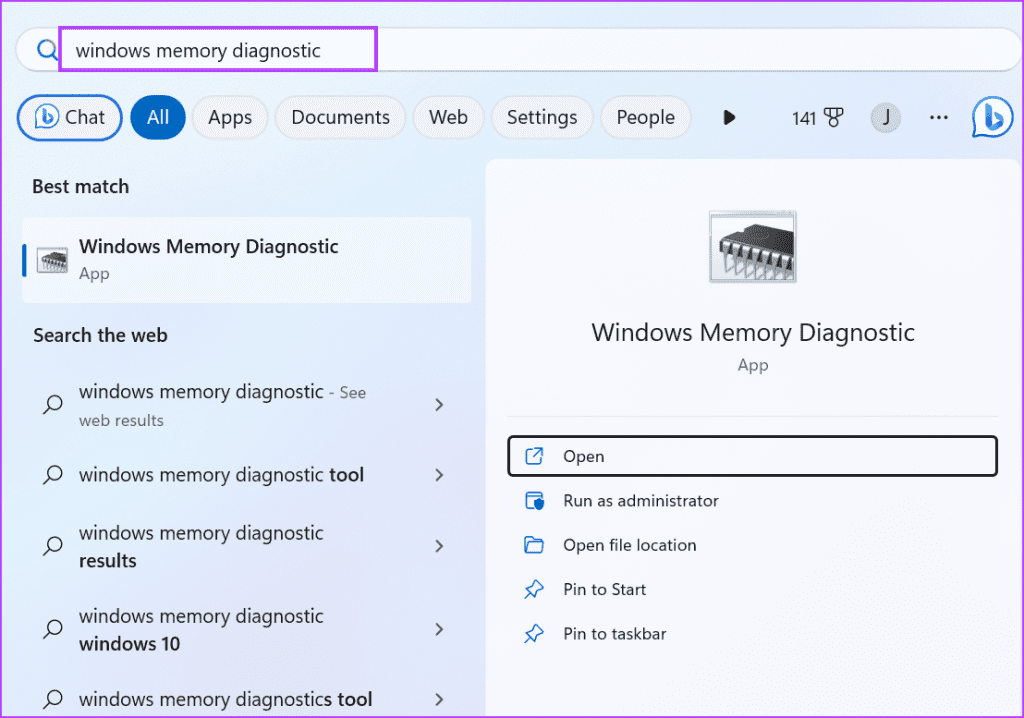
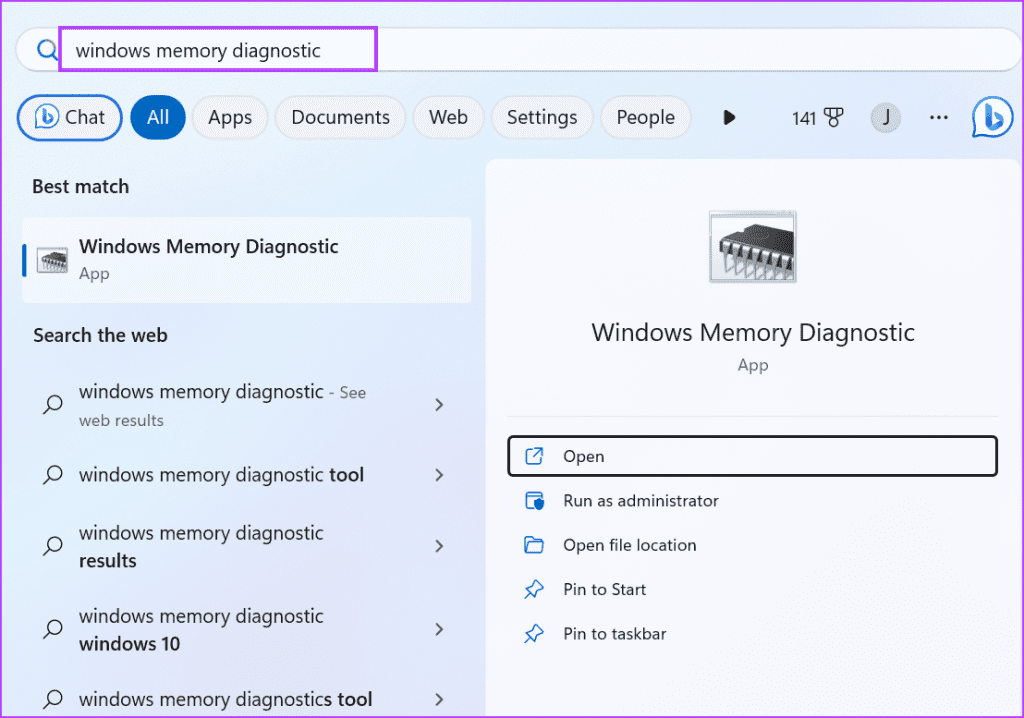
2 단계: ‘지금 다시 시작하고 문제 확인(권장)’ 옵션을 클릭하세요.
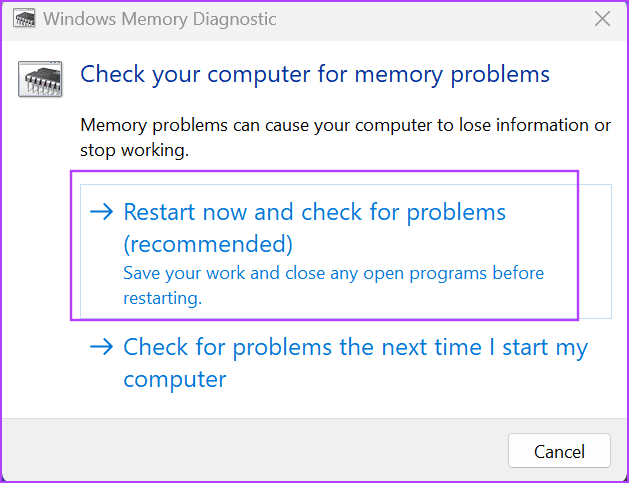
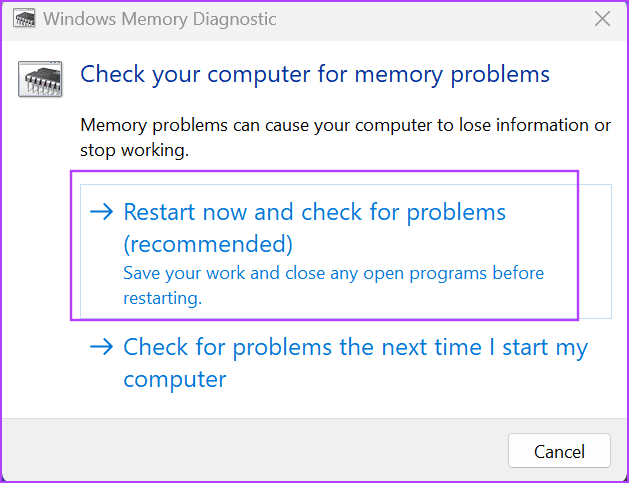
3단계: PC가 다시 시작되고 Windows 메모리 진단 도구가 오류 검색을 시작합니다. 테스트가 완료되면 PC가 잠금 화면으로 부팅됩니다.
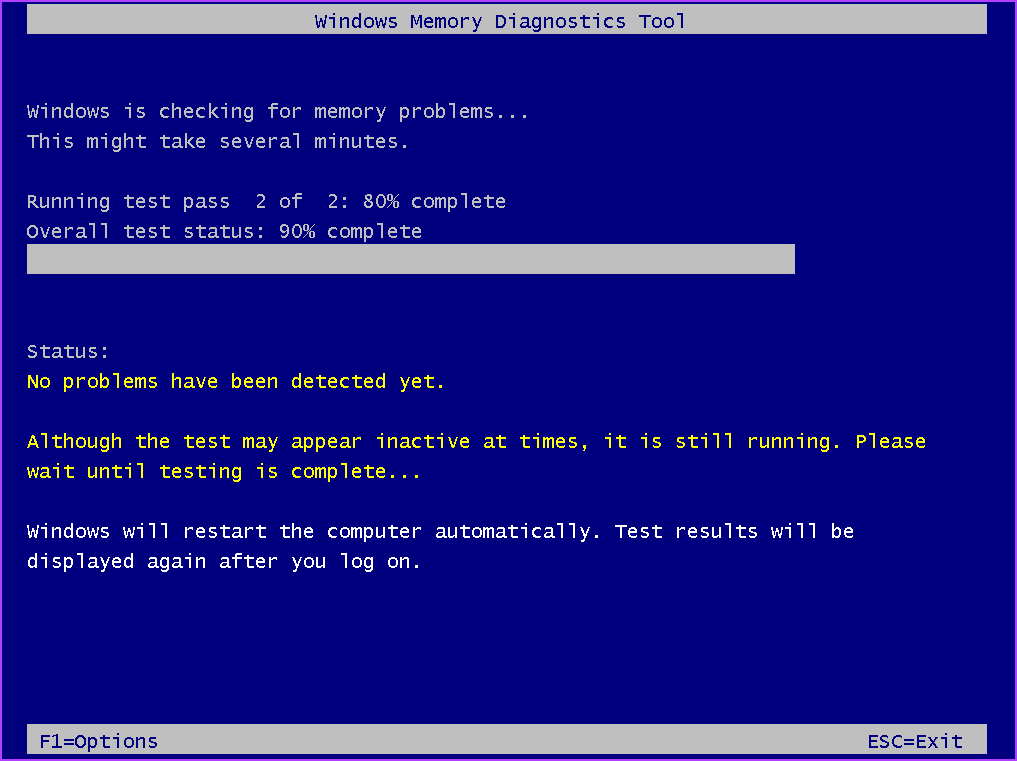
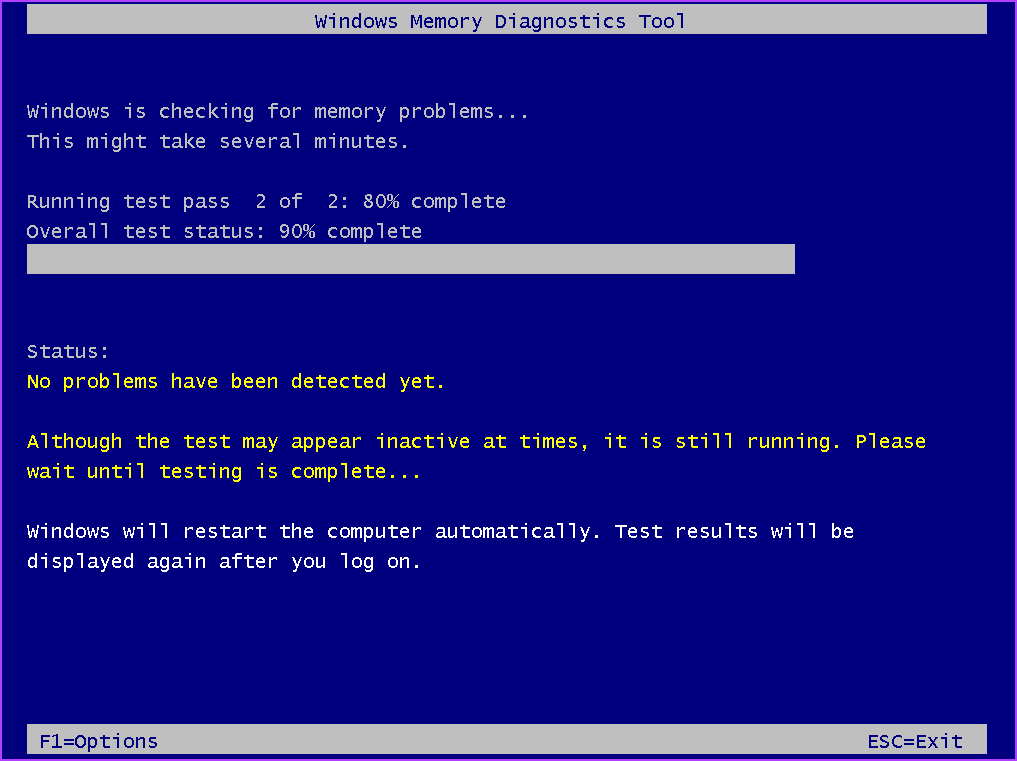
4단계: PC에 로그인하세요. ‘감지된 메모리 오류 없음’ 알림이 표시되면 근본적인 문제가 없다는 의미입니다.
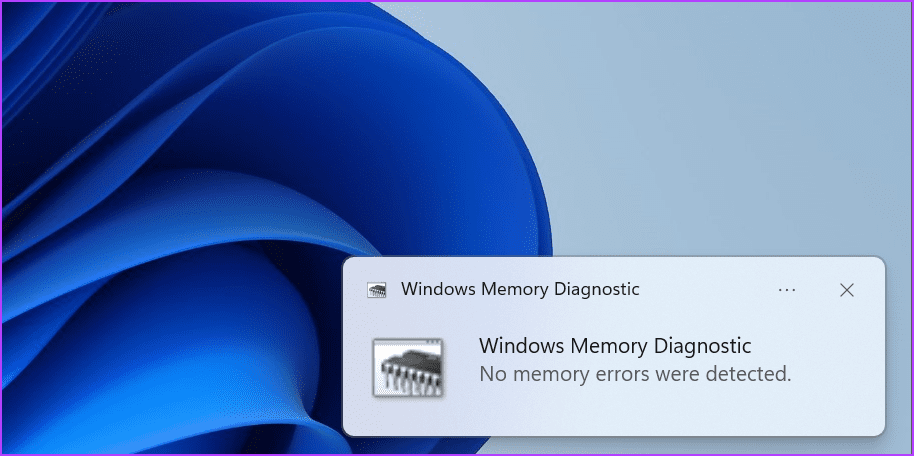
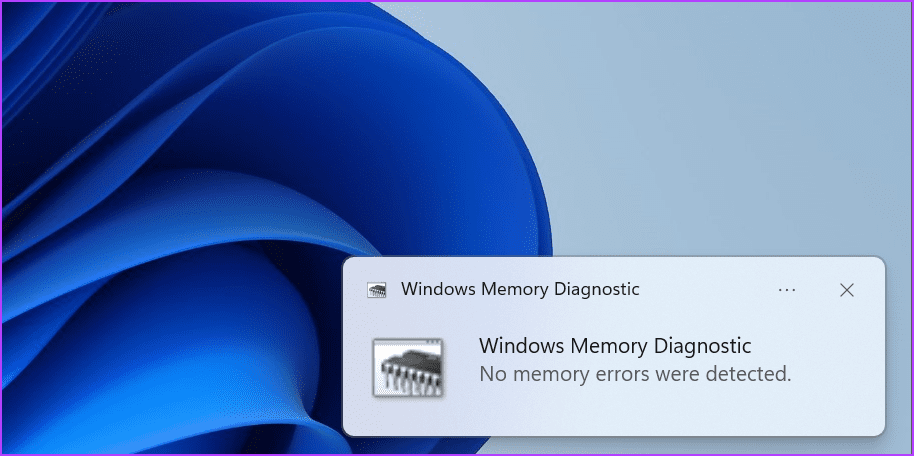
6. SFC 및 DISM 스캔 실행
스크립트 진단 기본 호스트 응용 프로그램 또는 다른 중요한 운영 체제 구성 요소와 관련된 중요한 파일이 손상된 경우 SFC 및 DISM 명령줄 도구를 사용하여 문제를 해결해야 합니다. 두 검사를 모두 실행하는 방법은 다음과 같습니다.
1 단계: Windows 키를 눌러 시작 메뉴를 엽니다. 유형 cmd 검색 창에서 Ctrl + Shift + Enter 키보드 단축키를 눌러 관리자 권한으로 엽니다.
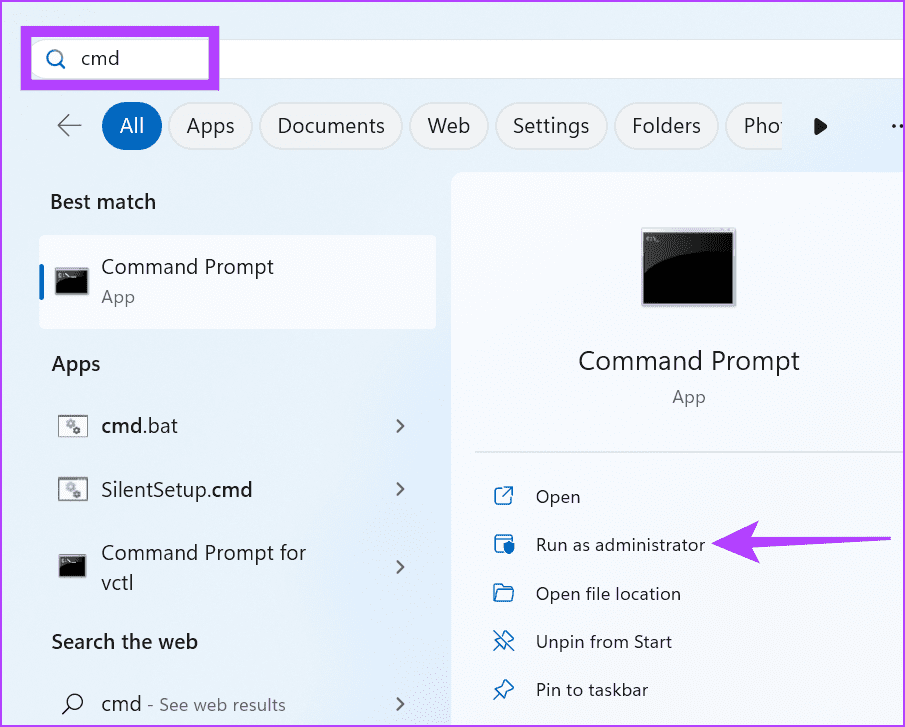
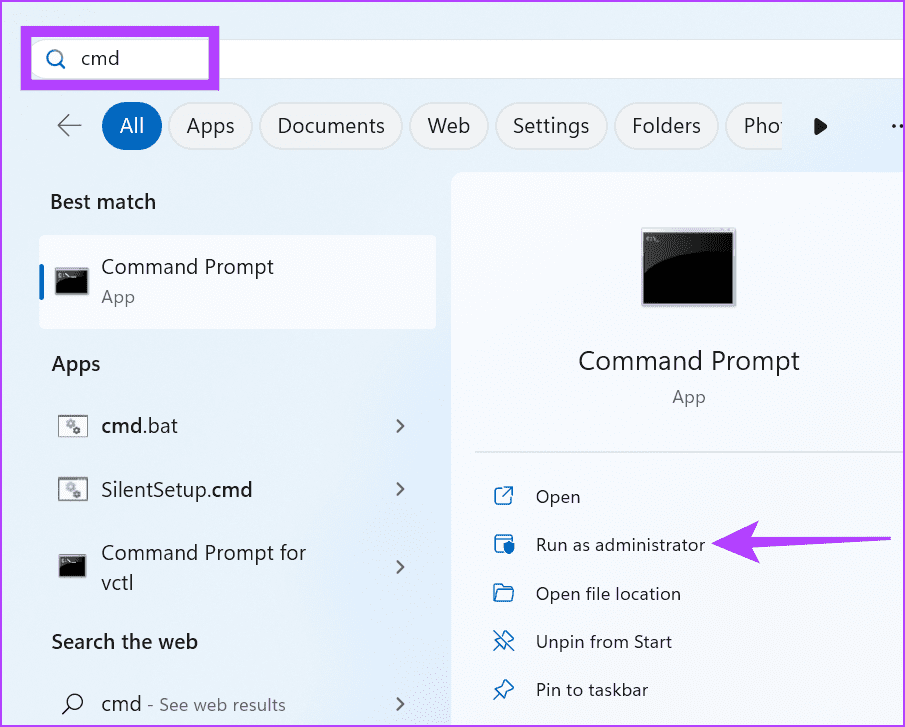
2 단계: 사용자 계정 컨트롤 창이 열리면 예 버튼을 클릭하세요.


3단계: 다음 명령을 입력하고 Enter를 눌러 SFC 스캔을 실행하십시오.
SFC /scannow4단계: 스캔이 완료되면 다음을 입력하십시오. cls Enter를 눌러 화면을 지웁니다.
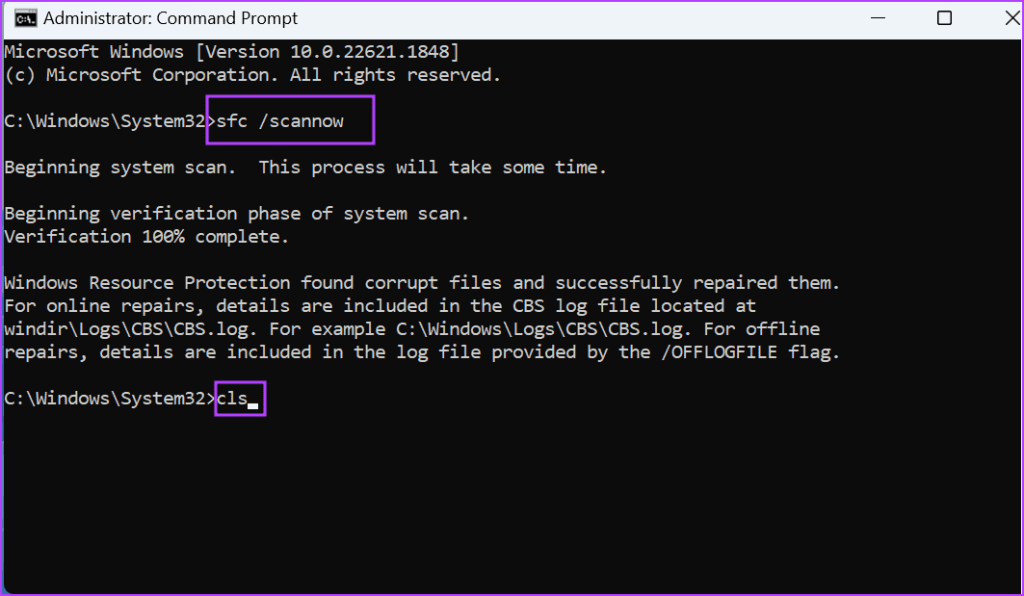
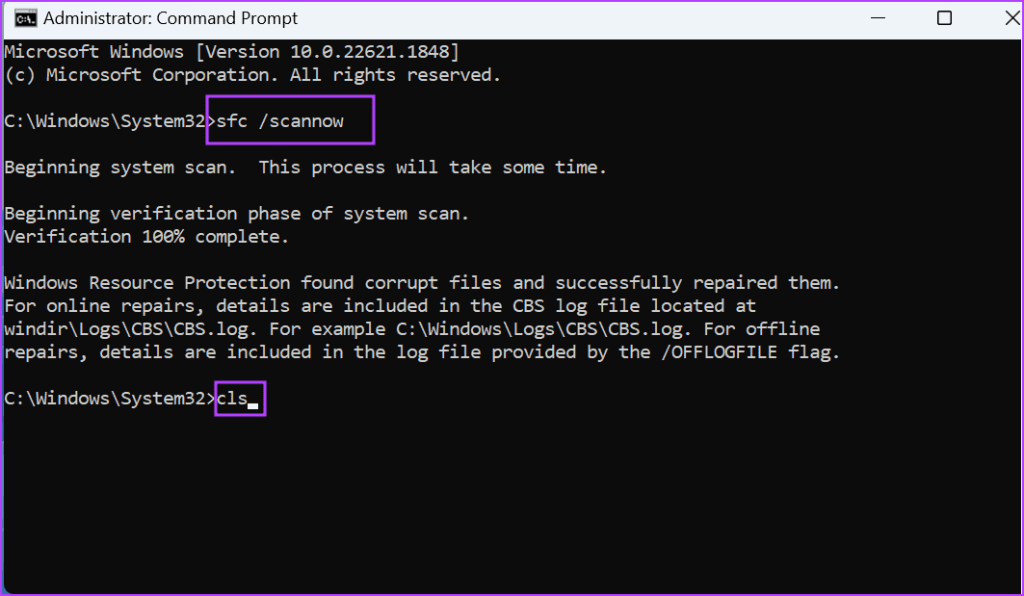
5단계: DISM 검사를 시작하려면 다음 명령을 하나씩 실행하십시오.
DISM /Online /Cleanup-Image /CheckHealth
DISM /Online /Cleanup-Image /ScanHealth
DISM /Online /Cleanup-Image /RestoreHealth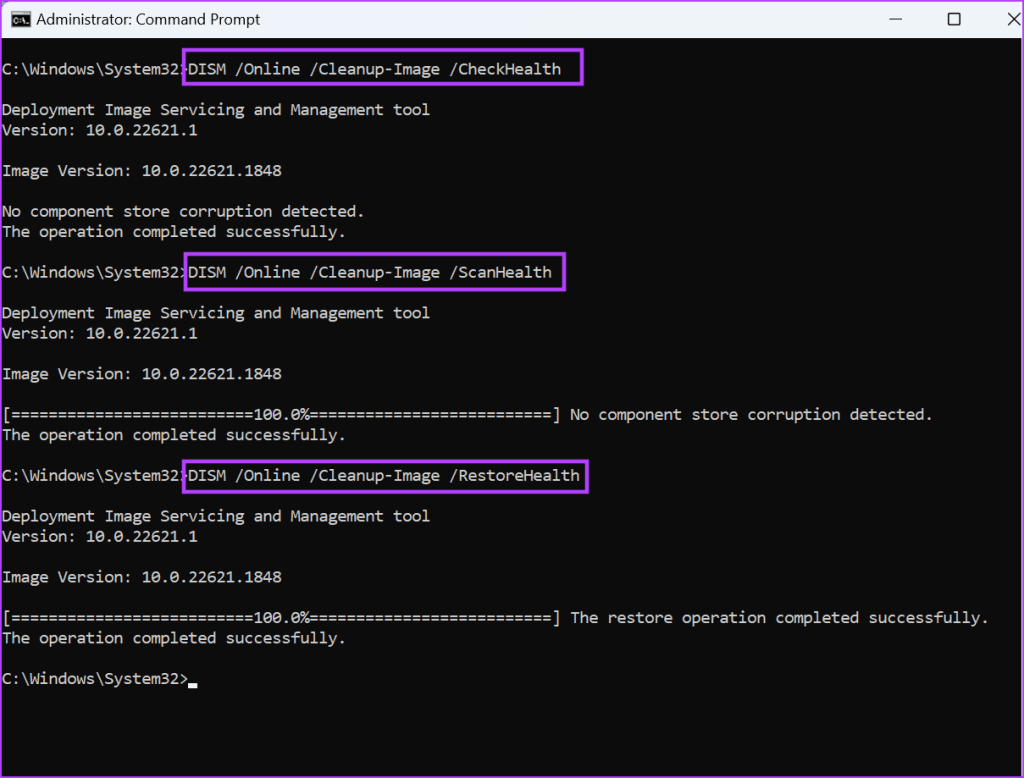
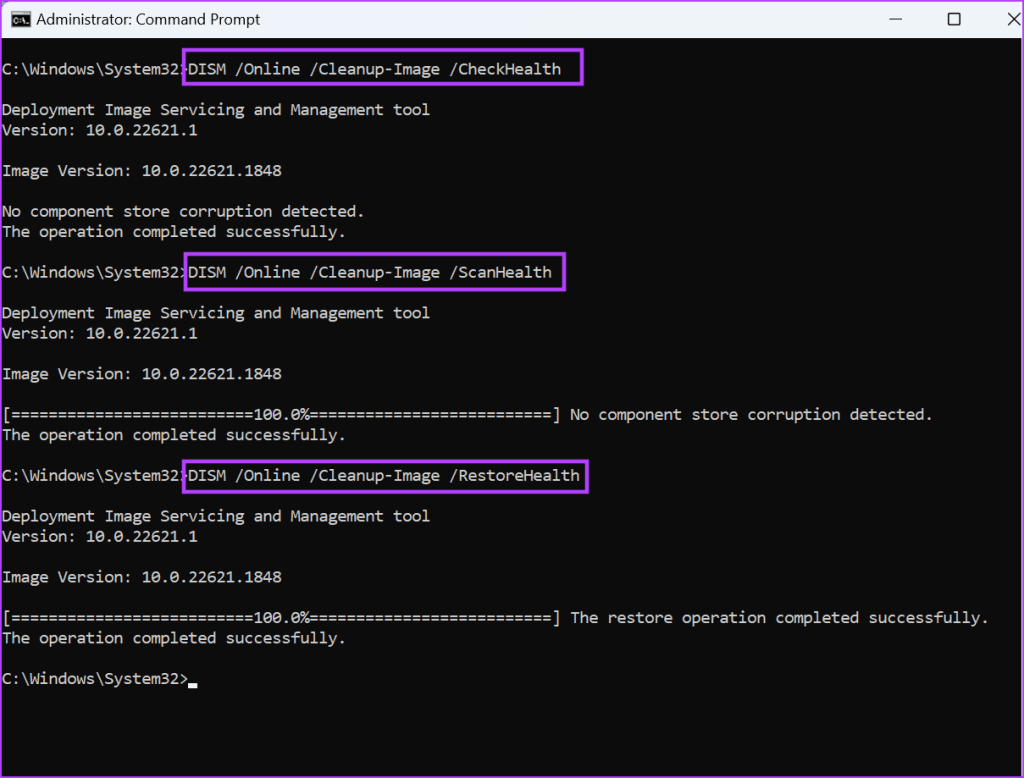
6단계: 명령 프롬프트 창을 닫습니다.
7. Windows 새로 설치
위의 모든 방법으로 Windows 11 PC에서 sdiagnhost.exe 오류를 수정하지 못하는 경우 새로 설치를 수행해야 할 수도 있습니다. 손상된 파일을 모두 제거하고 운영 체제를 다시 설치합니다. 시스템 복원 방법을 사용하여 스크립트 진단 메시지를 제거해도 작동하지 않는 경우에만 새로 설치를 수행하십시오.
C 드라이브의 모든 파일을 외부 저장소 드라이브에 백업하십시오. USB 드라이브에 부팅 가능한 Windows 설치 미디어를 만듭니다. USB 드라이브를 사용하여 부팅하여 Windows Installer를 시작합니다. 그런 다음 Windows 11을 새로 설치하십시오.
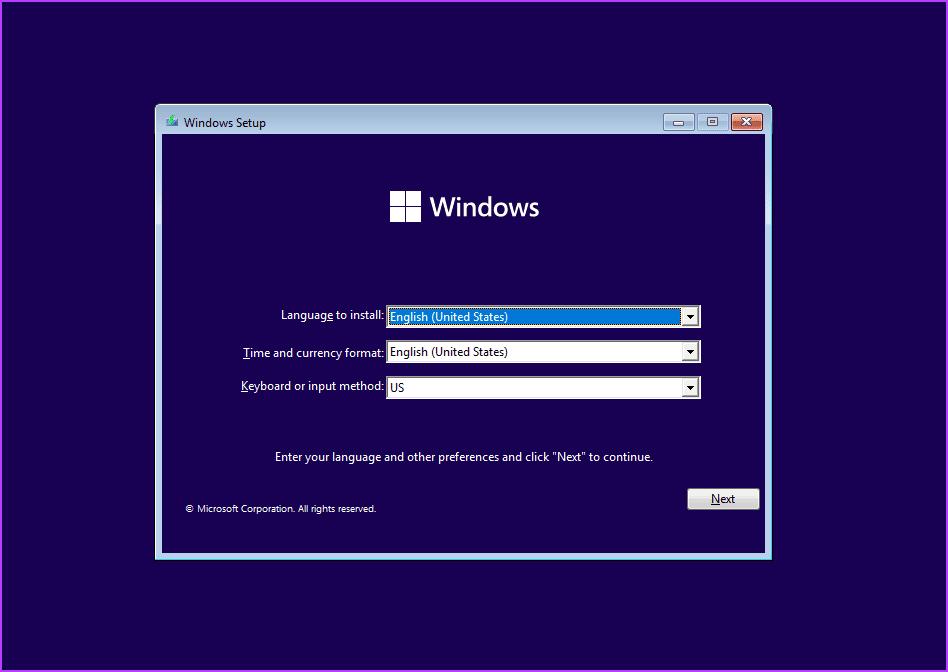
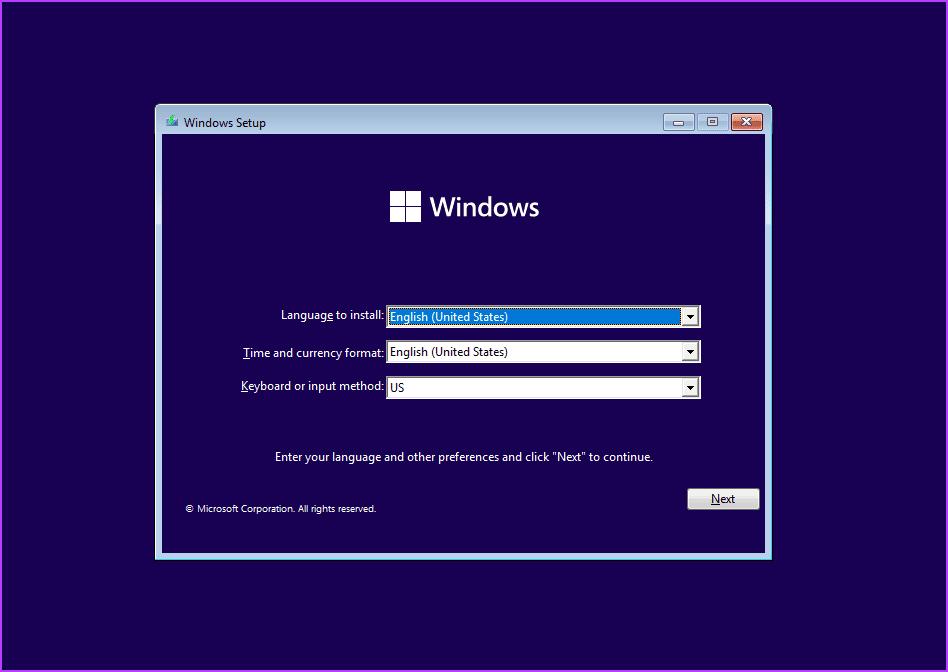
스크립트 진단 기본 호스트 오류 수정
Windows 11에서 ‘스크립트된 진단 기본 호스트 작동이 중지되었습니다’ 오류를 해결하는 7가지 방법이었습니다. 디스크 검사 검사로 시작하고, 업데이트를 수동으로 설치하고, 타사 바이러스 백신 프로그램을 제거합니다. 그 후, 문제가 있는 파일을 제거하고 시스템 메모리를 검사한 후 최후의 수단으로 Windows를 새로 설치해 보세요.